ホームページ >モバイルチュートリアル >アンドロイド携帯電話 >Android スマートフォンをテレビにミラーリングする方法
Android スマートフォンをテレビにミラーリングする方法
- WBOYWBOYWBOYWBOYWBOYWBOYWBOYWBOYWBOYWBOYWBOYWBOYWBオリジナル
- 2024-06-19 13:44:401127ブラウズ
比較的小さな携帯電話の画面で何かを見せびらかすために人を集めるのは面倒ですが、画面ミラーリングのおかげでその必要はありません。 Android スマートフォンやタブレットをより大きな画面、つまりテレビに簡単にキャストする方法を説明します。
スクリーンミラーリングとは何ですか?
画面ミラーリング (画面共有または画面キャストとも呼ばれます) は、携帯電話の画面のライブビューを外部ディスプレイ (通常はテレビ) に表示する行為です。電話での操作はすべてリアルタイムでテレビに表示されます。
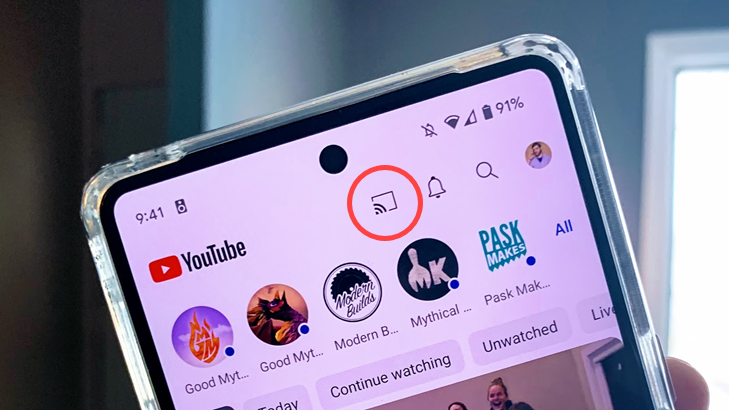
画面を「キャスト」することは通常、画面ミラーリングと同じですが、「キャスト」は単なる画面ミラーリング以上の意味を持つ場合もあります。多くのビデオおよび写真アプリにはキャスト ボタン (上に表示) が備わっています。これにより、アプリの特別なバージョンがテレビ画面にキャストされ、画面をミラーリングするよりもはるかに優れたエクスペリエンスになります。
「ミラーリング」と呼ぶか「キャスト」と呼ぶかにかかわらず、目標は、携帯電話からのものをより大きな画面に表示することです。それがこのガイドで達成することです。
Android をテレビにキャストする方法
Android スマートフォンの画面を「キャスト」するには、Chromecast を搭載したテレビ、または Google TV Stick などの Chromecast 対応ストリーミング デバイスが必要です。まず、Google Home アプリを開き、テレビを長押しして開きます。

次に、画面の下部にある「Cast My Screen」ショートカットをタップします。

ポップアップダイアログで「画面をキャスト」をタップします。
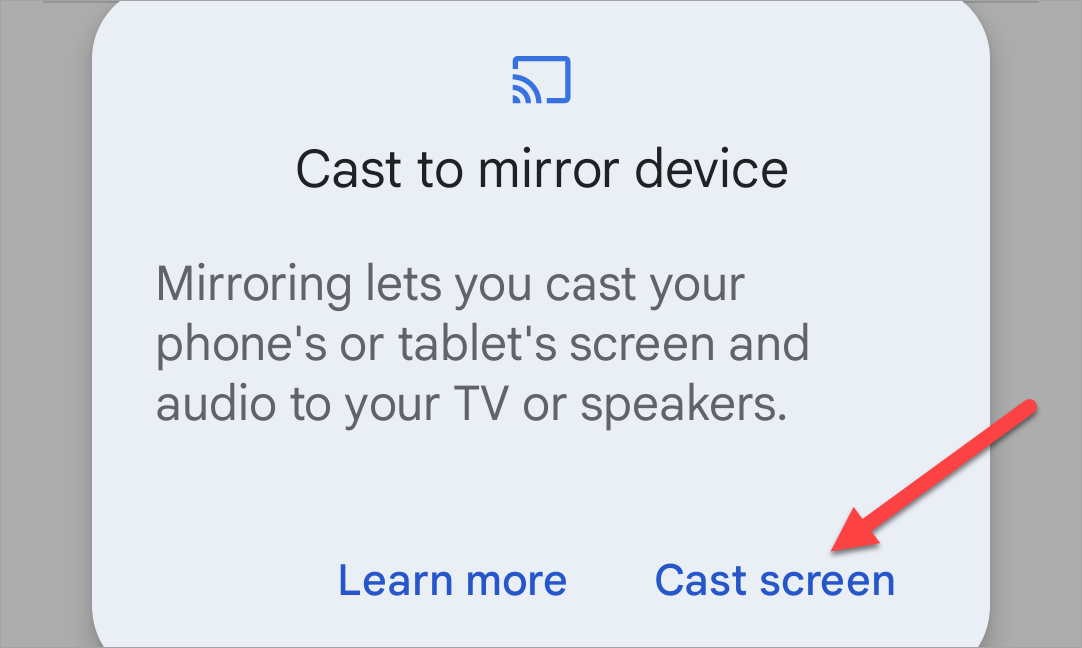
お使いの携帯電話によっては、「単一のアプリ」または「ディスプレイ全体」をキャストするオプションがある場合があります。準備ができたら「キャスト開始」をタップします。
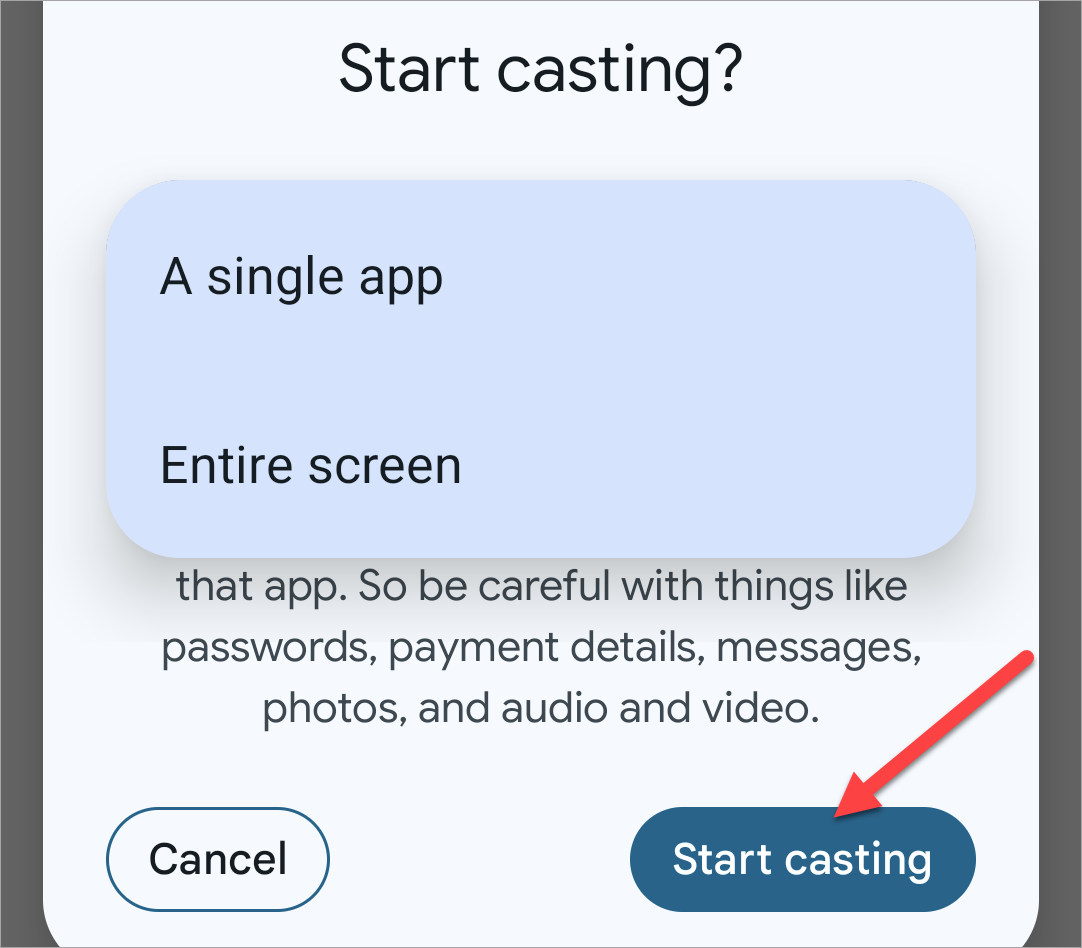
これで、携帯電話の画面がテレビに表示されるはずです。
キャストを停止するには、Google Homeアプリから「ミラーリングを停止」ボタンをタップするか、通知から「切断」をタップします。

以上です! PC または Mac の Chrome または Edge から同様の方法で画面をキャストすることもできます。 Fire TV デバイス (これも技術的には Android) の場合は、少し異なる手順が必要になります。
Android を Roku にミラーリングする方法
Android 画面を Roku にミラーリングするには、Miracast をサポートするデバイスが必要です。 Google Pixel スマートフォンを除くほとんどの Android デバイスは Miracast をサポートしています。さまざまな名前で表示されます:
- Smart View
- Quick Connect
- SmartShare
- AllShare Cast
- ワイヤレスディスプレイ
- ディスプレイミラーリング
- HTC Connect
- スクリーンキャスト
まず必要なのはRoku で画面ミラーリングが有効になっていることを確認します。デフォルトで有効になっているはずですが、[設定] > [設定] に移動して再確認できます。システム>スクリーンミラーリング >画面ミラーリングモード。画面ミラーリングを毎回許可するか、常に許可するかを選択できます。

次に、クイック設定メニューでデバイスの Miracast ボタンを見つけます。 「Smart View」と呼ばれる Samsung Galaxy デバイスを使用します。ボタンを見つけるには、クイック設定パネルの編集が必要な場合があります。
デバイスに応じて、画面の上から下に 1 回または 2 回スワイプし、Miracast ボタンを選択します。この場合、「Smart View」というラベルが付いています。
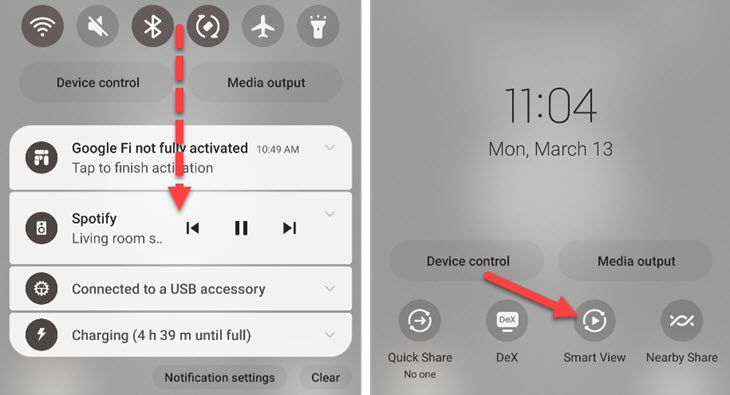
使用している同じ Wi-Fi ネットワークに接続されているデバイスのメニューが表示されます。 Rokuを選択してください。
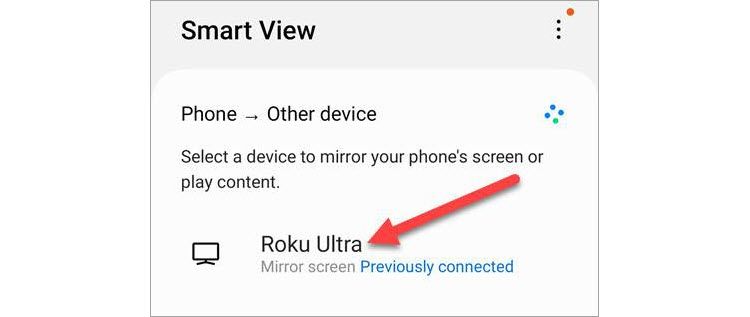
確認ポップアップで「今すぐ開始」をタップします。
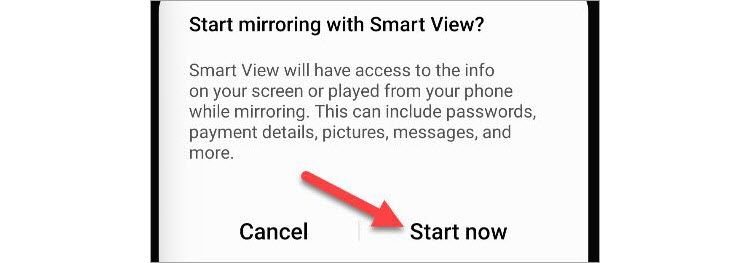
これで、Roku に Android 画面が表示されます。画面ミラーリングを停止するには、通知またはフローティングボタンを選択し、「切断」をタップします。
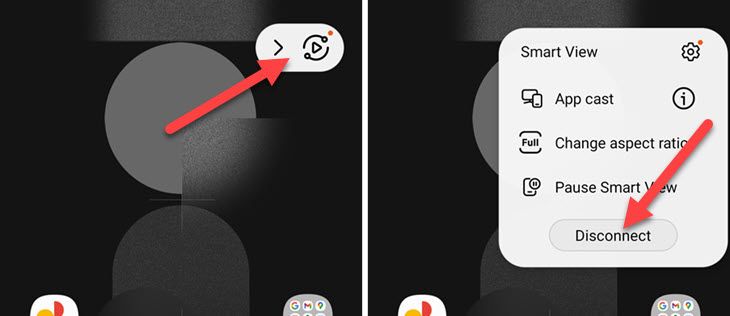
Miracast をサポートするデバイスをお持ちの場合、これは非常に簡単です。ありがたいことに、ほとんどの Android デバイスはこれに対応しています。
Android を Windows または Mac にミラーリングする方法
Android デバイスを Windows または Mac PC にミラーリングする最も簡単な方法は、AirDroid と呼ばれるアプリを使用することです。 Android デバイス用の AirDroid アプリと、PC 用のコンパニオン Web アプリ/デスクトップ アプリがあります。 AirDroid は長い間存在しており、非常にうまく機能します。
まず、Androidデバイスに「AirDroid Cast」アプリをインストールします。 Web アプリの代わりにデスクトップ アプリを使用する場合は、Windows または Mac バージョンも PC にインストールしてください。
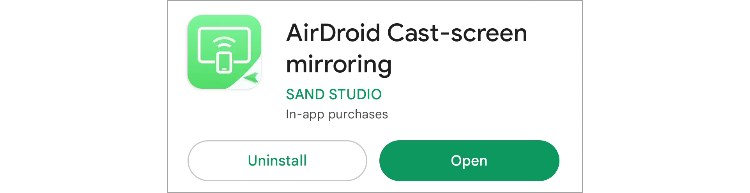
デスクトップ アプリを開くか、Web ブラウザで webcast.airdroid.com に移動します。 Androidアプリで9桁のキャストコードを入力し、「キャスト開始」をタップします。

いくつかの許可を受け入れるように求められます。まず、コンピュータ上でデバイスの接続を受け入れます。次に、Android デバイスで画面キャストの許可を有効にし、録画について尋ねられたら「今すぐ開始」をタップします。

Android の画面が Windows または Mac PC に表示されます。画面ミラーリングを終了するには、PCの「切断」ボタンをタップします。

以上です! AirDroid には他にも優れた機能がたくさんありますが、アカウントにサインインすることなく簡単にコンピュータにキャストできるのは素晴らしいことです。
適切なアプリがあれば、画面ミラーリングは思っているほど難しくありません。複数の人に何かを見せたいときに、画面を簡単に共有する方法です。家に iPhone がある場合は、Roku、Fire TV、Windows PC、Apple TV に画面をキャストすることもできます。ミラーリングに適したテレビがあることを確認してください。
以上がAndroid スマートフォンをテレビにミラーリングする方法の詳細内容です。詳細については、PHP 中国語 Web サイトの他の関連記事を参照してください。

